
콘텐츠
갤럭시 S20과 같은 고급 기기가 계속 재부팅되면 펌웨어 관련 문제로 기기가 무작위로 재시작되기 시작하는 경우가 있었지만 심각한 문제의 신호일 수 있습니다.
그러나이 게시물에서는 각 가능성을 조사한 다음 문제가 실제로 무엇인지 결정할 수있을 때까지 하나씩 배제하려고 노력할 것입니다. 이 휴대 전화의 소유자 중 하나이고 현재 유사한 문제로 인해 도청을 받고있는 경우이 도움말이 도움이 될 수 있으므로 계속 읽으세요.
계속 재부팅되는 Galaxy S20 문제 해결
소요 시간 : 10 분
이 가이드에서는 효과가 입증 된 가장 실용적인 방법 만 사용합니다. 즉, 수행해야 할 작업은 다음과 같습니다.
- 전화기를 충전기에 연결하십시오.
명백한 이유나 원인없이 휴대 전화가 임의로 재부팅되기 시작했다면 배터리에 문제가있을 수 있습니다. 이 가능성이 실제로 사실이라면 결함이있는 구성 요소에 대해 할 수있는 일이 많기 때문에 문제를 해결할 필요가 없기 때문에 먼저이 가능성을 배제해야합니다.
1. 충전기를 작동하는 벽면 콘센트에 꽂습니다.
2. 원래 케이블을 사용하여 휴대폰을 충전기에 연결합니다.
3. 충전하는 동안 전화를 사용하고 어느 시점에서 재부팅되는지 확인하십시오.
S20이 충전기에 연결되어있는 동안 재부팅이 사라지면 배터리가 이미 작동하지 않는 것입니다. 확인해야합니다.
그러나 충전 중이더라도 여전히 재부팅되면 펌웨어에 문제가있을 수 있습니다. 문제 해결을 계속하십시오.
1. 볼륨 작게 버튼과 전원 키를 몇 초 동안 길게 누릅니다.
2. 전원 옵션이 표시되면 안전 모드로 변경 될 때까지 전원 끄기 옵션을 길게 누릅니다.
3. 안전 모드를 누르고 전화기가 재부팅을 마칠 때까지 기다립니다.
장치가 안전 모드에 있으면 여전히 자체적으로 재부팅되는지 확인하십시오. 문제가 해결 된 경우 타사 앱 중 하나 또는 일부가 문제를 일으키는 것입니다. 그러나 문제가 계속되면 펌웨어에 문제가있을 수 있습니다.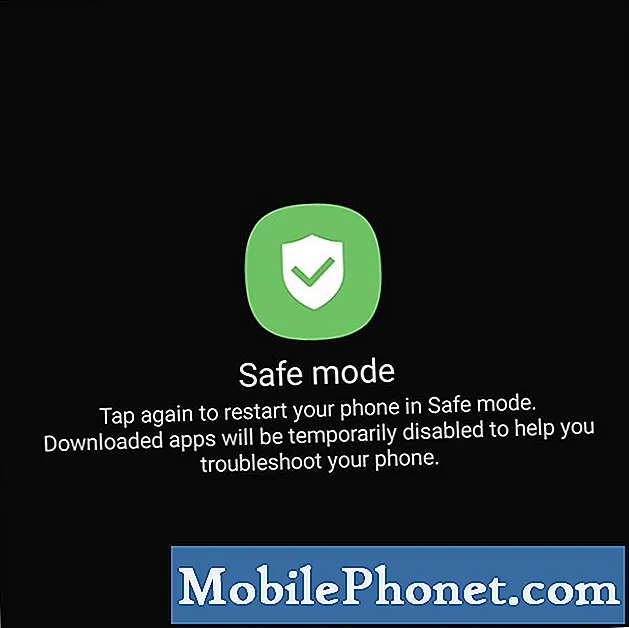
1.표준 모드로 부팅하려면 전화기를 정상적으로 다시 시작하십시오.
2. 전화기가 자동으로 재부팅되기 시작할 때 설치 한 앱을 기억하십시오.
3. 이미 염두에 둔 앱이 있으면 화면 상단에서 아래로 스 와이프하여 알림 패널을 아래로 당깁니다.
4. 오른쪽 상단 모서리에있는 설정 아이콘을 누릅니다.
5. 앱으로 스크롤 한 다음 누릅니다.
6. 의심스러운 앱을 찾아서 누릅니다.
7. 저장소를 탭합니다.
8. 데이터 지우기를 누르고 확인을 눌러 확인합니다.
9. 뒤로 키를 한 번 누른 다음 제거를 누릅니다.
10. 휴대폰에서 앱을 제거 할 것인지 확인합니다.
이 문제를 해결하려면 둘 이상의 앱을 제거해야합니다.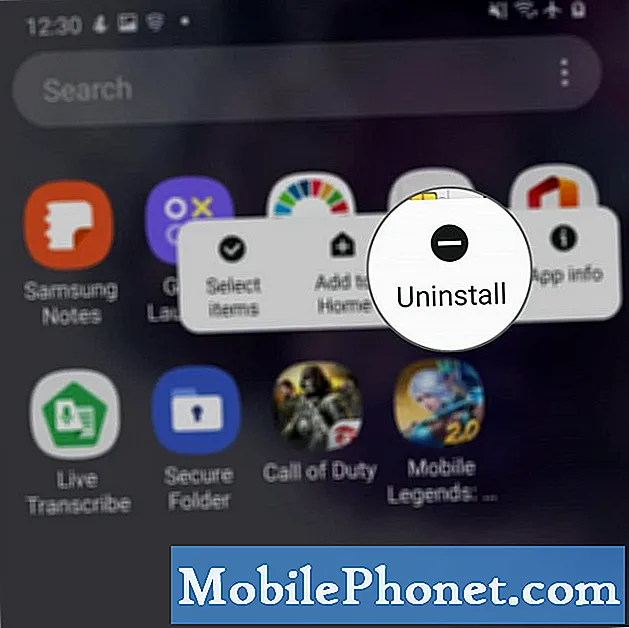
재설정하면이 문제를 포함한 모든 펌웨어 관련 문제가 해결됩니다. 그러나 중요한 파일과 데이터 중 일부가 손실 될 수 있습니다. 따라서 재설정하기 전에 중요한 파일의 복사본을 만들어야합니다.
준비가되면 Galaxy S20을 재설정하는 방법에 대한 게시물을 읽어 제대로 안내 받으세요.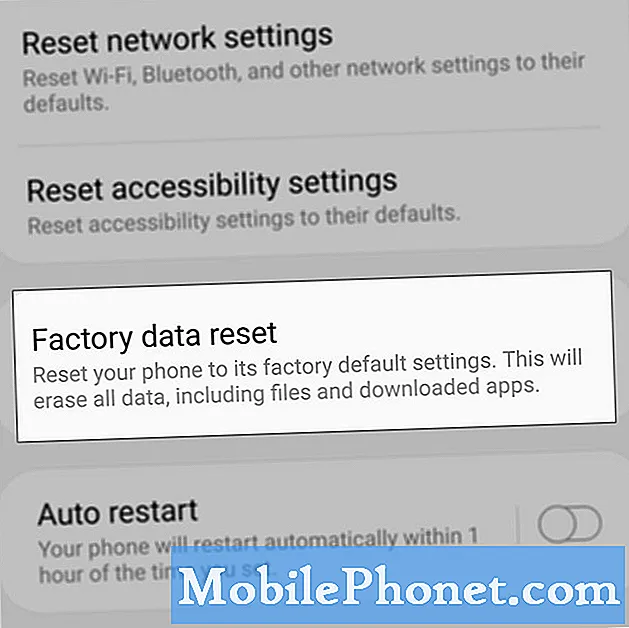
YouTube 채널을 구독하여 지원해주세요. 읽어 주셔서 감사합니다!


